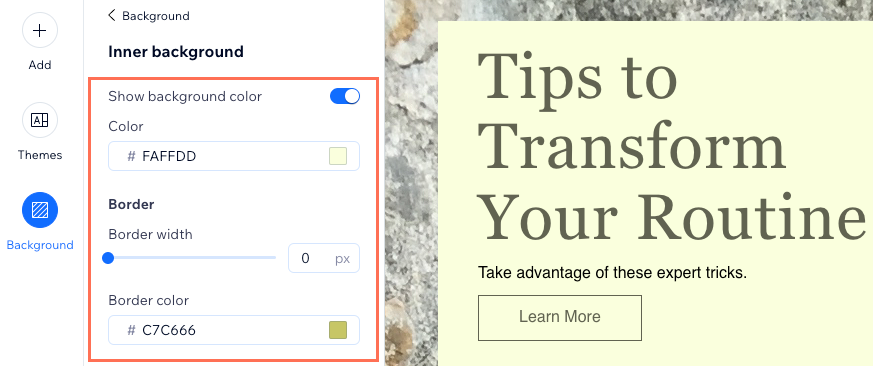E-Mail-Marketing: Den Hintergrund deiner Kampagnen anpassen
3 min
In diesem Artikel
- Den äußeren Hintergrund anpassen
- Den inneren Hintergrund anpassen
Passe sowohl den äußeren als auch den inneren Hintergrund deiner E-Mail-Kampagne an, damit deine Kampagne sich so von der Masse abheben kann, wie sie es tun sollte.
Den äußeren Hintergrund anpassen
Passe den äußeren Hintergrund deiner E-Mail-Kampagne an, indem du eine Farbe oder ein Muster auswählst oder ein Bild hochlädst. Die empfohlene Bildgröße beträgt 1920 x 1080 Pixel, aber die Hintergrundbreite ist bei der Ansicht als E-Mail auf 720 Pixel begrenzt. Wir empfehlen, dekorative Bilder für den Hintergrund zu verwenden. Wenn ein Abonnent klickt, um die vollständige E-Mail anzuzeigen, sieht er den vollständigen Hintergrund.
Um den äußeren Hintergrund zu bearbeiten:
- Öffne den Bereich E-Mail-Marketing in deiner Website-Verwaltung.
- Klicke neben einer bestehenden Kampagne auf Bearbeiten oder erstelle eine neue Kampagne.
- Klicke links auf Hintergrund
 .
. - Wähle, ob Hintergrundfarben oder Muster und Bilder im äußeren Hintergrund angezeigt werden sollen:
- Hintergrundfarben: Wähle die entsprechende Farbe aus oder klicke auf das Symbol für Farbe auswählen
 , um eine benutzerdefinierte Farbe auszuwählen.
, um eine benutzerdefinierte Farbe auszuwählen. - Muster und Bilder: Wähle das entsprechende Muster oder Bild aus oder klicke auf das Symbol für Hinzufügen
 , um ein anderes Muster oder Bild zu wählen. Klicke dann auf das Symbol für Einstellungen
, um ein anderes Muster oder Bild zu wählen. Klicke dann auf das Symbol für Einstellungen  , um die Farbe hinter dem Bild auszuwählen oder das Bild sich im Hintergrund wiederholen zu lassen.
, um die Farbe hinter dem Bild auszuwählen oder das Bild sich im Hintergrund wiederholen zu lassen.
- Hintergrundfarben: Wähle die entsprechende Farbe aus oder klicke auf das Symbol für Farbe auswählen
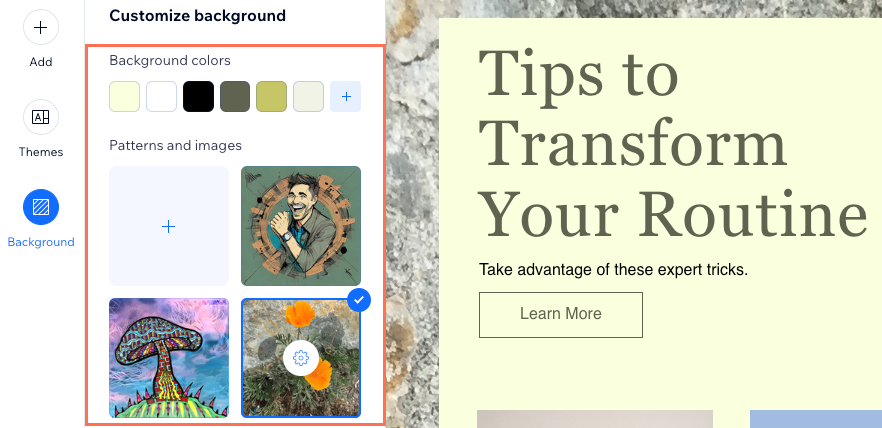
Den inneren Hintergrund anpassen
Passe den Hintergrund des mittleren Teils deiner E-Mail-Kampagne an, der 700 Pixel breit ist.
Um den inneren Hintergrund zu bearbeiten:
- Öffne den Bereich E-Mail-Marketing in deiner Website-Verwaltung.
- Klicke neben einer bestehenden Kampagne auf Bearbeiten oder erstelle eine neue Kampagne.
- Klicke links auf Hintergrund
 .
. - Klicke unten auf Bildvordergrund anpassen.
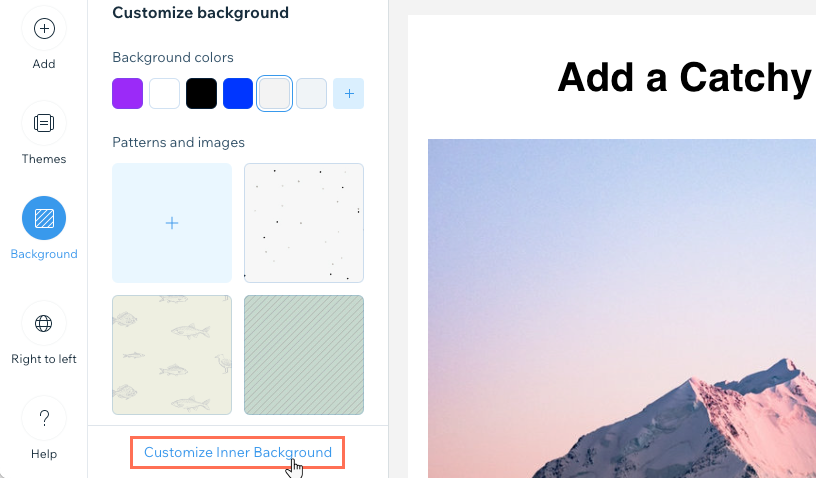
- Klicke auf den Schieberegler Hintergrundfarbe anzeigen, um eine Farbe für den inneren Hintergrund auszuwählen oder ihn transparent zu machen:
- Aktiviert: Wähle die Farbe, die hinter dem Inhalt im inneren Teil deiner Kampagne angezeigt werden soll.
- Deaktiviert: Der innere Teil hinter dem Inhalt deiner Kampagne ist transparent. Dadurch wird dein Inhalt über dem äußeren Hintergrund angezeigt.
- Ziehe den Slider Randbreite, um die Breite des inneren Hintergrundrands anzupassen. Klicke dann auf die Randfarbe, um die Farbe anzupassen.